Urządzenia inteligentnego domu stają się coraz bardziej popularne w dzisiejszych czasach, a to po części z powodu doskonałe głośniki Asystenta Google i że najlepsze inteligentne światła nie muszą być najdroższe. Inteligentne światła to jeden z najłatwiejszych sposobów na dodanie sterowania głosowego do części domu i możliwość skonfigurowanie inteligentnego oświetlenia w aplikacji Google Home to pierwszy krok do oświetlenia bez użycia rąk w Twoim Dom.
Jak skonfigurować inteligentne oświetlenie w aplikacji Google Home
Zanim dodasz światła do swojej aplikacji Google Home, musisz skonfigurować je w aplikacji, która współpracuje z kupioną marką. Tak więc, jeśli kupiłeś światła Philips Hue, najpierw dodaj je w aplikacji Hue, LIFX w aplikacji LIFX, i tak dalej. Gdy to zrobisz, możesz dodać je do aplikacji Google Home.
- Otworzyć Strona główna Google w telefonie.
- Stuknij w + w lewym górnym rogu.
- Wybierz Skonfiguruj urządzenie.
-
Wybierz opcję Współpracuje z Google


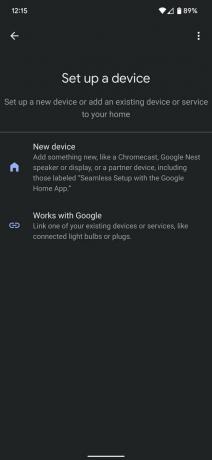 Źródło: Chris Wedel / Android Central
Źródło: Chris Wedel / Android Central - Znaleźć marka urządzenia dodane przez przewijanie lub stukanie w lupę i wpisanie nazwy.
- Po dotknięciu marki, której potrzebujesz, zostaniesz przekierowany do wprowadź swój login informacje dotyczące tej usługi.
- Postępuj zgodnie z instrukcjami wyświetlanymi na ekranie, aby umożliwić Google Home dostęp do urządzeń powiązanych z dodawaną usługą.
Czasami Google Home nie zapyta, jak chcesz uporządkować światła w aplikacji. Jeśli tak, przewiń do dołu ekranu głównego aplikacji Google Home i powinieneś zobaczyć sekcję z napisem Powiązany z tobą i niektóre urządzenia, których nie ma w Twoim domu. Oto jak rozwiązać ten problem, aby mieć lepszą kontrolę nad urządzeniami.
- Stuknij w Ikona dla jednego z urządzeń.
- U dołu ekranu wybierz Dodaj do pokoju.
- Upewnij się, że dom, do którego chcesz go dodać, jest zaznaczony i dotknij Następny.
- Przejrzyj podsumowanie, a następnie dotknij Przenieś urządzenie w prawym dolnym rogu.
-
Wybierz pokój w swoim domu urządzenie znajduje się na liście lub wybierz Dodaj pokój niestandardowy, a następnie wybierz Następny.
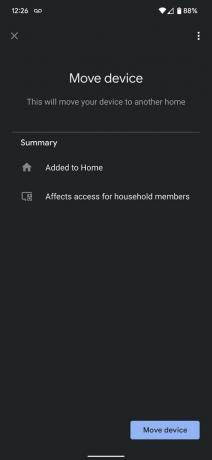
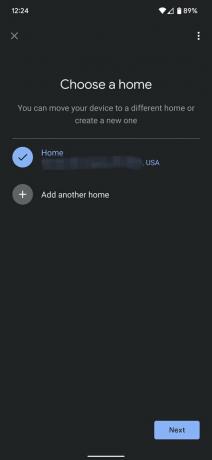
 Źródło: Chris Wedel / Android Central i Chris Wedel / Android Central
Źródło: Chris Wedel / Android Central i Chris Wedel / Android Central
Jeśli po prostu dodajesz nowe światła od marki, którą już skonfigurowałeś w aplikacji Google Home, możesz po prostu poprosić Google o znalezienie ich dla Ciebie. Odbywa się to poprzez aktywację Asystenta Google na inteligentnym głośniku w domu lub na smartfonie i powiedzenie „synchronizuj moje urządzenia”. Po kilku minutach możesz sprawdzić swoją aplikację Google Home, a następnie przenieść urządzenia do odpowiedniego pomieszczenia w domu, postępując zgodnie z instrukcjami nad.
Google Home doskonale nadaje się do zarządzania wszelkiego rodzaju pomocnymi inteligentne urządzenia domowe dla Asystenta Google z najlepsze odkurzacze robota do zabawnych inteligentnych świateł, takich jak Govee Glide. Proces dodawania wszystkich typów urządzeń rozpoczyna się w taki sam sposób jak światła. Teraz możesz budować swój inteligentny dom jedno urządzenie naraz w aplikacji Google Home.

Recykling starych telefonów jest korzystny dla środowiska. Ale producent OEM lub operator zajmie się recyklingiem przestarzałej technologii i przy okazji zapewni nowy telefon.

Firma Google ogłosiła szereg nowych funkcji dla swoich aplikacji i usług na Androida, które od dziś pojawiają się na urządzeniach.

Nie przegap żadnej wiadomości o grach na Androida, która miała miejsce w listopadzie. Zebraliśmy wszystkie największe historie w jednym wygodnym miejscu, od premiery PUBG: New State po Genshin Impact ujawniający nowe postacie.

Inteligentne oświetlenie nie nadaje się tylko do salonu. Można ich również użyć do wzmocnienia konfiguracji do gier, niezależnie od tego, czy chcesz, aby biurko było bardziej efektowne, czy też zainstalować oświetlenie reagujące na grę, w którą grasz. Oto niektóre z naszych ulubionych opcji.
